アメブロは商用利用に厳しいブログなのである日突然ブログを削除される事があります。私も何度も削除された経験があります。
前回「アメブロのバックアップ方法とエクスポート」という記事を書いたので、今回はアメブロを削除された時の対処方法や復元方法を解説していきます。アメブロではにバックアップをとっておくのが基本になる訳ですが、削除される人に限ってバックアップをとっていない人が多い!
そのため、「バックアップをしている場合」と「バックアップをしていなかった場合」で対処や削除された記事を復活させる方法を紹介していきます。
アメブロを復活させるか引越しするか決める
まずはこれが重要な部分になります。一度削除されたブログをアメブロで復活させてもまた削除される可能性が高いですよね。そのため、まずは本当にアメブロを復活させるのかそれとも別のブログへ引越しするか考えておきます。
どちらにしても一度削除されたブログは復元してもURLが変わるのでリンクの張替えや画像は再アップする必要がありますし、URLが変わるということはブログの評価自体も無くなるので、また1からのスタートとなります。
以前の記事「WordPressを始めるのに必要な物や費用」を読んでどうするのかを決めておきましょう。
アメブロを復元する方法(バックアップがある場合)
前回の記事「無料ツールを使ったアメブロのバックアップ方法とエクスポート」を読んでバックアップをしている場合にはバックアップデータを使って復活させる事ができますし、そのまま引越しをする事もできます。
復元の手順としては幾つか方法がありますがおすすめは次の2つです。
- 一度Seesaaブログへインポートして引っ越し機能を使ってアメブロに戻る
- 直接WordPressへインポートしてそのまま引っ越し
Seesaaブログ経由でブログを復活させる場合
1番目の方法としてはバックアップしておいたアメブロの記事をシーサーブログ(商用利用可能です)に記事データをインポートしてそのままSeesaaブログを利用する事もできます。
その後どうしてもアメブロに戻りたい場合はブログの引っ越し機能を使ってアメブロに引越しする事で復元する事ができます。
アメブロは削除されている前提なので画像はシーサーに再アップしてリンクの貼り替えや画像URLの貼り替えが必要です。これでシーサーブログにアメブロのバックアップデータを移行する事ができるはずです(コメントも含む)。
どうしてもアメブロに戻りたい場合は一度シーサーブログにバックデータを移行した後にアメブロの引越し機能を使ってシーサーブログからアメブロに引越しをする事ができます。
Seesaaブログからアメブロに戻る場合に注意する事は引越しが済んだらシーサーブログは削除する事。削除しないと重複コンテンツになってしまうので検索順位には上がってきません。シーサーからアメブロへの引越しはアメブロの引越し機能で簡単にできます。
直接WordPressへ引っ越しをする場合
2番目の方法はアメブロとはサヨナラしてバックアップデータをWordPressにインポートする方法です。それで今後はWordPressを利用してブログを作成していきます。これならもうブログ削除の心配はありません。
WordPressの始め方や設定カスタマイズも解説するコンテンツもこのブログで用意していますので、参考にして下さい。
⇒初心者でも迷わないWordPressの始め方や使い方まとめ!
アメブロを復元する方法(バックアップ無し)
バックアップしていない状態でブログを削除されてしまった場合でも復元できる可能性はあります。検索エンジンにはにはキャッシュという機能があって、過去のデーターをしばらく検索結果に残しています。
キャッシュが残っていれば過去のデータを表示させてその記事1つ1つをコピペする方法で復元できますが、キャッシュが残っていない場合は復元はできません。
それでは自分のブログのキャッシュが残っているか調べるために自分の「ブログ名」や「ユーザー名」で検索をしてみましょう。
Yahoo!でもGoogleでもいいので検索。表示された自分のサイトを確認し、Googleの場合はサイトのURLの右に小さい「▼」マークをクリックします。

すると「キャッシュ」という項目が出てくるのでこれをクリックすると削除前のブログを確認する事ができます。
もしくは次の方法でもキャッシュを確認できます。
cache:自分のアメブロのURL
「自分のアメブロのURL」という部分を削除されたURLに書き換えてGoogleの検索窓に入力して検索するとキャッシュページを表示させる事ができます。この場合はトップページのキャッシュを見ることができますが「個別のページ」や「記事一覧」をクリックするとこのように表示されます。
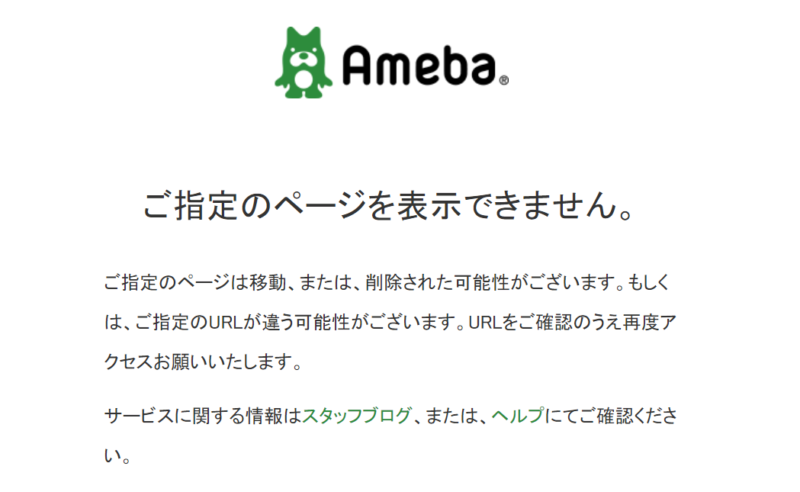
まあ削除されているから当然ですが、このページは現在見れなくても検索窓を見るとこの各ページのURLは確認できるので、先ほど紹介した「cache:自分のアメブロのURL」で各ページのURLを入力すれば「個別のページ」や「記事一覧ページ」のキャッシュも見れます(キャッシュが残っていればね)。
前述したようにキャッシュが残っていて確認できたらこのキャッシュページに表示された記事を1つ1つコピーして新しいブログに貼り付けていく作業になります。もちろんアメブロでもう一度復活させたい場合はアメブロのアカウントを取得しておきます。
それから画像やリンクも全部貼り替えが必要ですし、1記事ずつコピペするので記事数が多いと非常に大変な作業になります。ブログ自体が削除されている前提なので時間が経つと検索結果からも自分のサイトが消えます。つまりキャッシュも消えてしまいます。
その前に急いでコピーしておきましょう。一度ブログではなくてメモ帳等にコピペしておいてもOKです。
検索エンジンにキャッシュが残っていない場合
キャッシュが残っていない場合は最後の手段。次のサイトへアクセスしてアメブロのURLを入力。
サイトにURLを入力して「BROWSE HISTORY」をクリック。
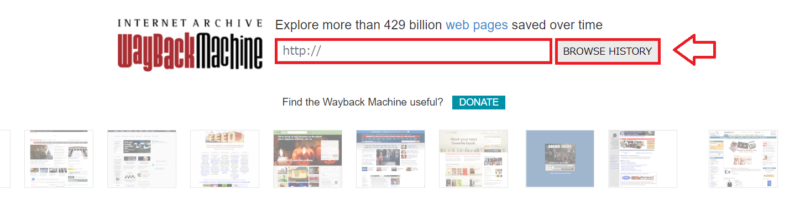
データがある場合はカレンダーが出て来るので年代を選択してマークの付いてる部分をクリックして表示させてみましょう。
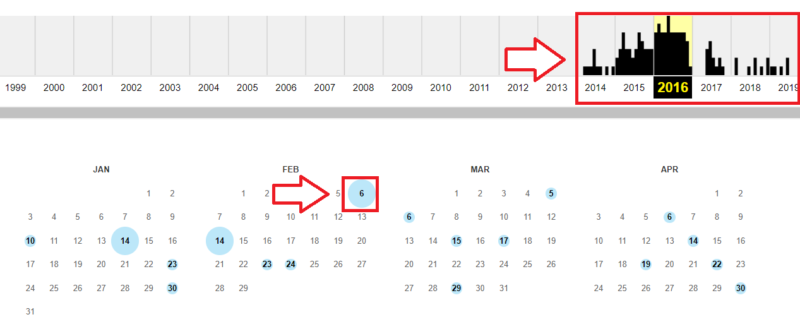
運がよければここに削除されたブログのデータがあるかもしれません。ただ、すべてのページが保存されている訳ではないので注意。


コメント